Cuando el otro día comencé con el artículo sobre la como crear tu propio tema a partir de Underscores, y ya tenía muy avanzado mi tema, que no quería borrar por nada del mundo, caí en la cuenta de la necesidad de tener mas sitios en mi propio Ubuntu para realizar diferentes pruebas, o incluso mantener distintos temas, que pudiera mantener de forma simultánea.
Esto me llevo a la necesidad de configurar “multiples sitios WordPress utilizando la opción Multisite”.
¿Cómo hacerlo?
Configurando WordPress multisitio en Ubuntu
Suponiendo que hemos dejado nuestra instalación conforme vimos en el segundo artículo del tutorial Como instalar un entorno de desarrollo de WordPress en Ubuntu, ahora vamos a realizar algunas modificaciones para poder configurar nuestro WordPress multisitio en Ubuntu.
El primer paso es activar el módulo de apache Mod_Rewrite, si es que no lo tenemos activo,
sudo a2enmod rewrite
Ahora tenemos que modificar algunos parámetros de Apache. Lo primero editamos el archivo /etc/apache2/sites-available/000-default.conf
sudo nano /etc/apache2/sites-available/000-default.conf
y añadiremos las siguientes líneas,
<Directory /var/www/html/> Options Indexes FollowSymLinks MultiViews AllowOverride All Order allow,deny allow from all </Directory>
De forma que nuestro archivo quede como puedes ver en la siguiente imagen,
Ahora habilitamos esta configuración
sudo a2ensite 000-default
Y reiniciamos el servicio apache
sudo service apache2 restart
Con esto ya hemos realizado todos los cambios necesarios en nuestro servidor Apache, ahora vamos directamente a modificar la configuración de WordPress.
Para ello, lo primero que vamos a hacer es modificar el archivo de configuración de WordPress, para ello, ejecutamos la siguiente orden en un emulador de terminal,
nano /var/www/wp-config.php
Justo encima de la línea / That’s all, stop editing! Happy blogging. /, añadimos estas dos entradas:
/* Multisite */ define('WP_ALLOW_MULTISITE', true);
Ahora vamos a nuestro sitio de WordPress y actualizamos, y veremos una nueva opción en Configuración,
La seleccionamos, modificamos los parámetros si así lo consideramos necesario, y pulsamos el botón Install
Ahora veremos que nos han aparecido unas instrucciones que debemos seguir para conseguir nuestro objetivo. Para ello, lo primero es editar de nuevo el archivo wp-config,
nano /var/www/html/wp-config.php
Y de nuevo añadimos en el mismo sitio que antes las líneas indicadas,
define('MULTISITE', true);
define('SUBDOMAIN_INSTALL', false);
define('DOMAIN_CURRENT_SITE', '192.168.1.18');
define('PATH_CURRENT_SITE', '/');
define('SITE_ID_CURRENT_SITE', 1);
define('BLOG_ID_CURRENT_SITE', 1);
/* That's all, stop editing! Happy blogging. */
De forma que el archivo wp-config.php ahora nos quedará como puedes ver en la siguiente imagen,
El otro archivo que tenemos que modificar es .htaccess, para ello, ejecutamos la siguiente orden en un emulador de terminal,
nano /var/www/html/.htaccess
Borramos el contenido existente, si lo hubiera, y añadimos lo siguiente,
RewriteEngine On
RewriteBase /
RewriteRule ^index\.php$ - [L]
# add a trailing slash to /wp-admin
RewriteRule ^([_0-9a-zA-Z-]+/)?wp-admin$ $1wp-admin/ [R=301,L]
RewriteCond %{REQUEST_FILENAME} -f [OR]
RewriteCond %{REQUEST_FILENAME} -d
RewriteRule ^ - [L]
RewriteRule ^([_0-9a-zA-Z-]+/)?(wp-(content|admin|includes).*) $2 [L]
RewriteRule ^([_0-9a-zA-Z-]+/)?(.*\.php)$ $2 [L]
RewriteRule . index.php [L]
Volvemos de nuevo a nuestro Escritorio de WordPress, salimos de la sesión y entramos de nuevo, y ahora nos encontraremos con lo siguiente,
Y con esto ya tienes configurado tu WordPress multisitio en Ubuntu, de forma que puedes crear tantos sitios como necesites para mantener tus diferentes complementos, temas, etc. Sin tener que preocuparte de que cada uno de ellos, interfiera sobre los demás.
Más información,






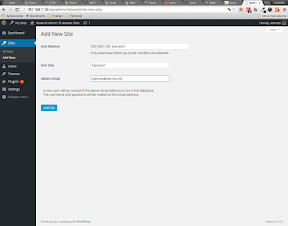
Seguro que no resulta mejor instalar tantos wordpress como necesitemos, y ya está? Pueden estar al mismo nivel, el directorio wordpress1, wordpress2, wordpress3… es un ejemplo. Lo veo mejor para compartir en un mismo servidor muchas páginas; además que así no te obliga a que estén todas hechas con wordpress; y evitar también la posibilidad de que ese wordpress llegase a hacerse demasiado pesado.
Todo depende para lo que lo quieras utilizar. En mi caso, que es simplemente probar temas y complementos, me resulta muy cómodo, puesto que crear un nuevo sitio es cuestión de un par de clics. En cuanto a lo que que comentas de que se puede hacer demasiado pesado…, yo pienso que no debe afectar, pero todo es cuestión de tiempo. Acutalmente tengo instalados 5 sitios, algunos con WooComerce y todo funciona perfectamente…
Gracias y un saludo.